什么是环境变量?所谓环境变量是用来指定电脑中某些应用程序或程序重要文件的路径。设置它可以使电脑快速启动或运行一些应用程序。win10如何设置环境变量?下面小编就给你带来win10设置环境变量的方法。
在电脑运行一些程序时,经常需要修改系统环境变量和添加路径,特别是Java运行环境配置和Android环境配置。为此,这里小编以win10为例说明如何设置环境变量。
1..右键点击“本机”,选择“属性”选项,进入控制面板首页,点击“高级系统设置”,如下图所示;
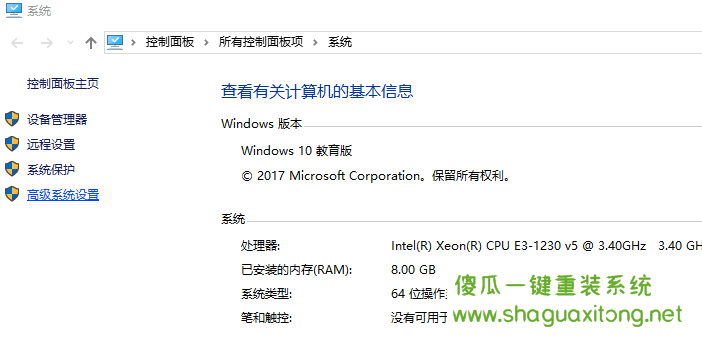
环境变量示例1
2..将弹出界面切换到“高级”页签,点击“环境变量”按钮,如下图所示;
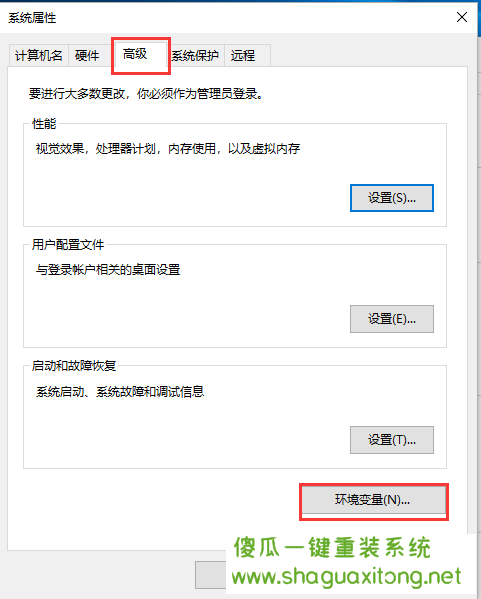
环境变量示例2
3..现在我们可以看到下面的界面。用户的环境变量显示在顶部,系统的环境变量显示在底部。系统的环境变量对电脑中的所有用户都有效。如下图所示;
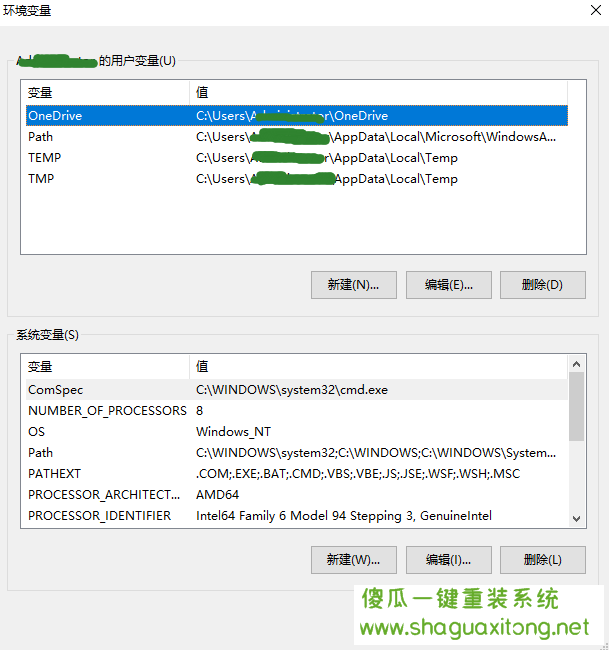
Win10环境变量示例3
4..点击“新建”按钮,输入“变量名”和“变量值”,即一条或多条路径,可以增加一个新的环境变量。如下图所示;
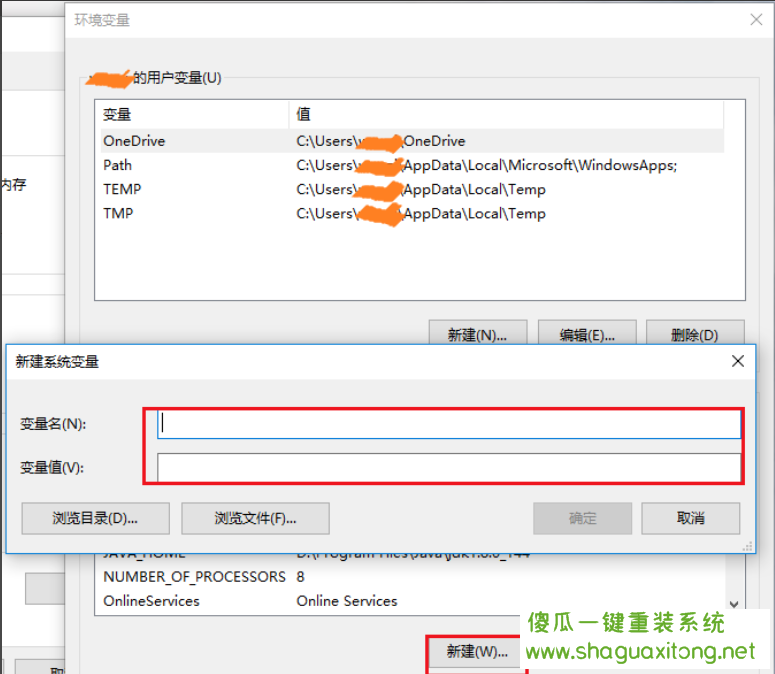
Win10示例4
5..点击某个已有变量,如“路径”,点击“编辑”按钮进行修改。如下图所示;
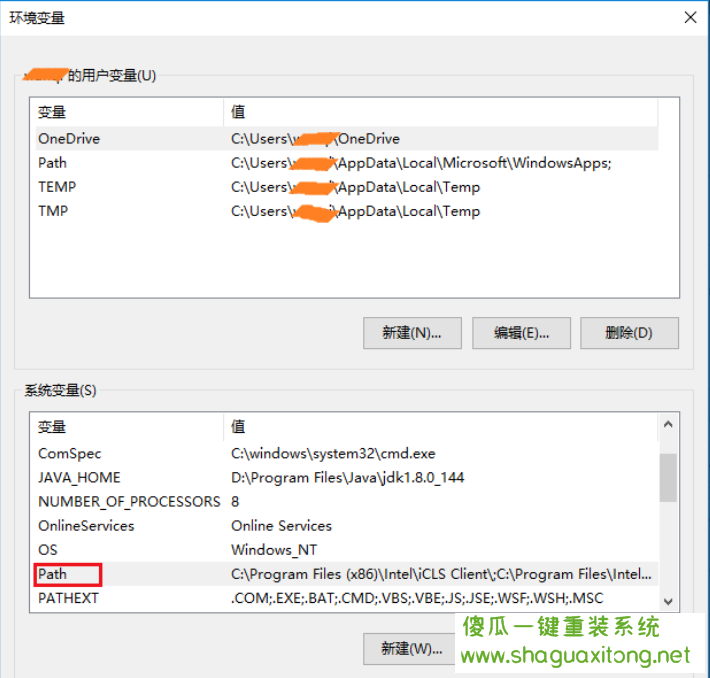
设置环境变量示例5
6..点击“编辑”后,我们会看到如图6所示的界面,该界面清楚地显示了当前系统变量的所有值。可以执行“新建”、“删除”、“编辑”等操作。如下图所示;
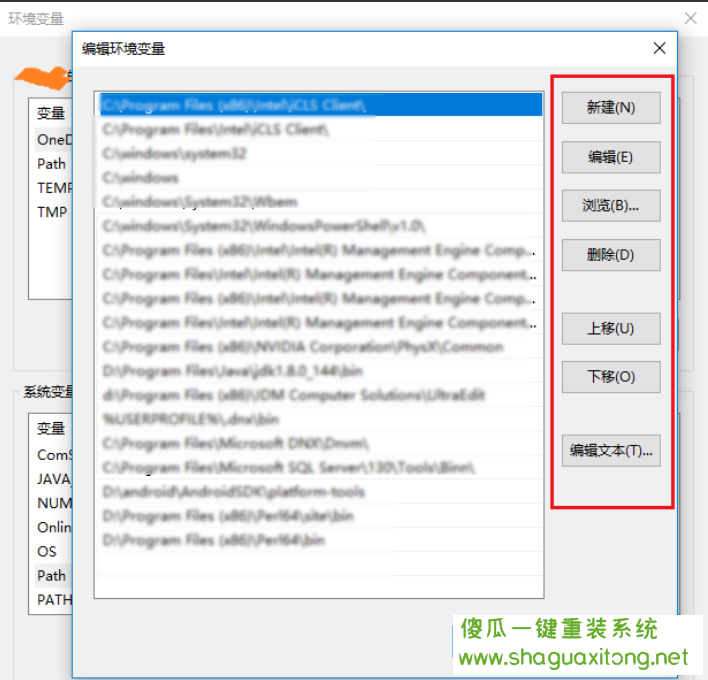
Win10示例6
7..如果要复制系统变量的所有值,可以单击“编辑文本”,然后可以看到所有变量值都显示在一个条目中。如下图所示;
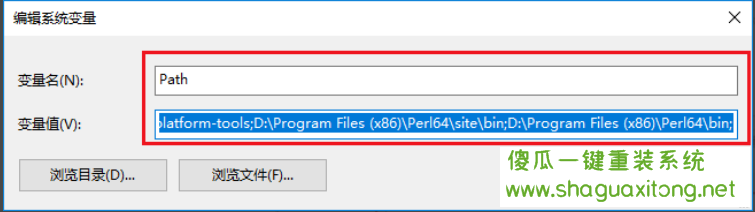
Win10环境变量示例7
以上是win10设置环境的操作方法~